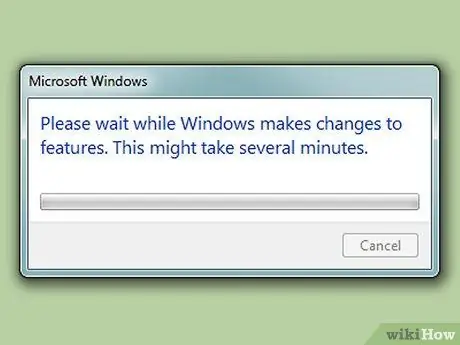- Mwandishi Jason Gerald [email protected].
- Public 2024-01-19 22:14.
- Mwisho uliobadilishwa 2025-01-23 12:48.
Hata kama una kivinjari kingine kilichosanikishwa kwenye kompyuta yako, kwa ujumla huwezi kusanidua Internet Explorer kwa sababu ni kivinjari chaguomsingi. Walakini, hiyo ilikuwa wakati huo. Sasa, unaweza kufuta kwa urahisi Internet Explorer. Fuata tu mwongozo huu!
Hatua

Hatua ya 1. Hakikisha umepakua kivinjari kingine badala ya Internet Explorer
Kwa habari zaidi, angalia sehemu ya "Maonyo".

Hatua ya 2. Fungua menyu ya Mwanzo

Hatua ya 3. Bonyeza Jopo la Kudhibiti

Hatua ya 4. Bonyeza Programu

Hatua ya 5. Katika sehemu ya Programu na Vipengele, bonyeza Washa au zima Vipengele vya Windows

Hatua ya 6. Ikiwa mpangilio wa UAC kwenye kompyuta yako unatumika, bofya Ndio kwenye dirisha la UAC linaloonekana

Hatua ya 7. Subiri Windows kumaliza kusindika orodha ya vifaa vinavyopatikana

Hatua ya 8. Kutoka kwenye orodha ya vifaa, ondoa alama kwenye folda ya Internet Explorer 9

Hatua ya 9. Bonyeza Ndio kwenye dirisha inayoonekana, kisha bonyeza OK